سيؤدي تعديل زر التحكم إلى إعادة تحميل هذه الصفحة تلقائيًا

استخدام فلتر لتغيير مظهر صورة
يمكن أن تُعطي صورك مظهرًا خاصًا باستخدام فلتر واحد من ثمانية فلاتر متوفرة في تطبيق الصور.
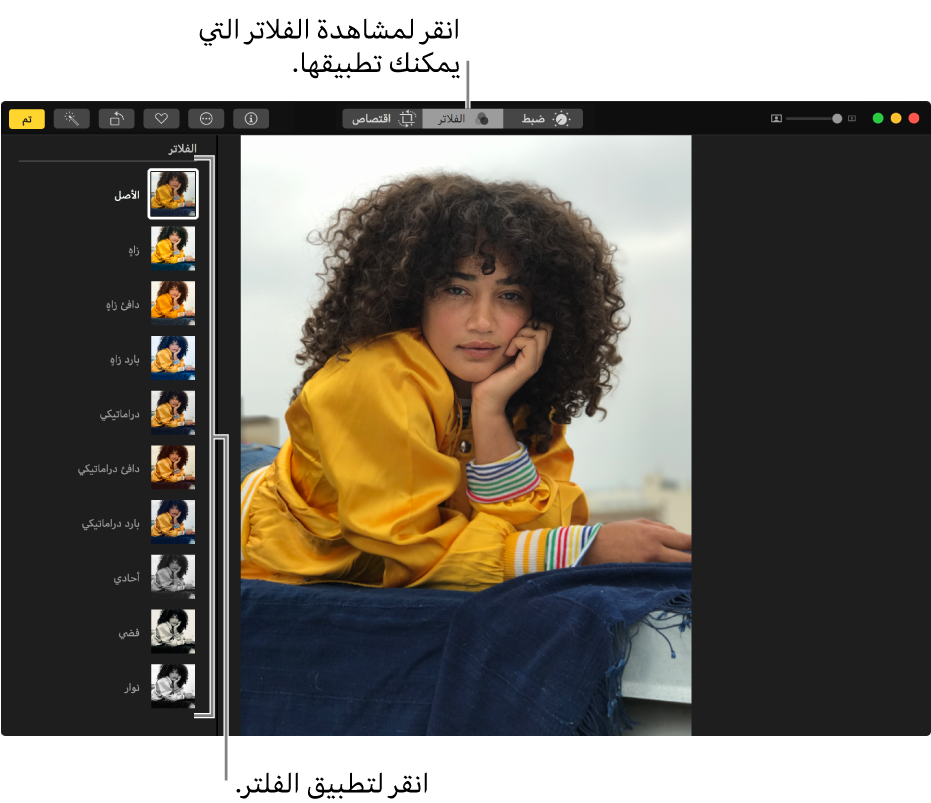
انقر نقرًا مزدوجًا على صورة، ثم انقر على تحرير في شريط الأدوات.
انقر على الفلاتر في شريط الأدوات.
تلميح: لرؤية الفلاتر بسرعة أثناء التحرير، اضغط على المفتاح F. اضغط على المفتاح F مرة أخرى عند الانتهاء من إجراء التغييرات.
انقر على الفلتر الذي تريده.
يتم حفظ التغييرات الخاصة بك تلقائيًا، إلا إذا قمت باختيار تحرير > تراجع أو قمت بالنقر على الزر رجوع إلى النسخة الأصلية.